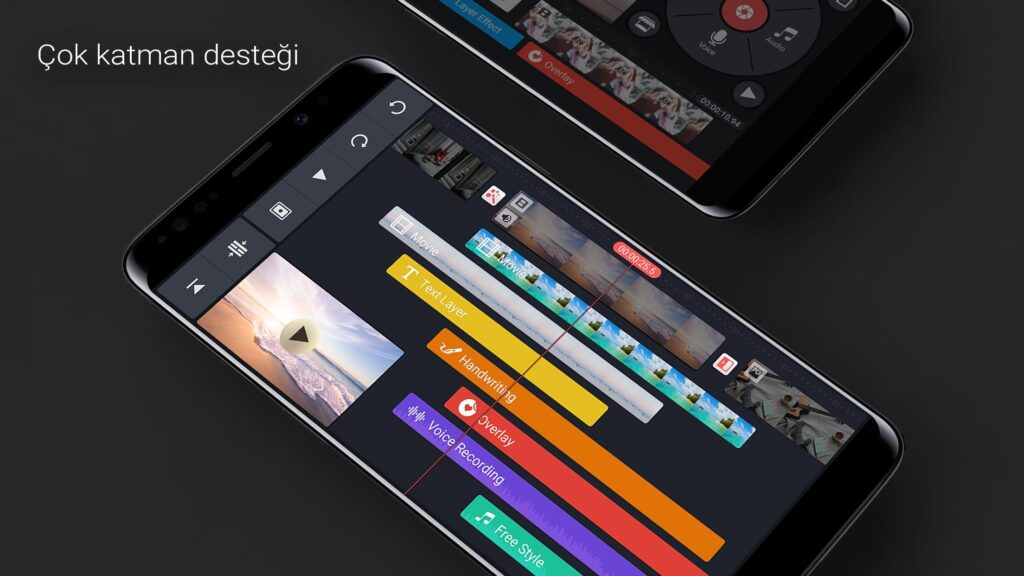KineMaster iOS ve Android için popüler bir video düzenleme uygulamasıdır. Kullanmayı bildiğimiz zaman profesyonel videolar yaratabiliriz. Bunun için KineMaster içeriğindeki araçları öğrenelim.
KineMaster ile Videolar Nasıl Düzenlenir?
İster yeni başlayın ister tecrübeli bir video düzenleyicisi olun KineMaster ile video düzenlemenin tadına bayılacaksınız.
KineMaster ile başlamak çok basit! Uygulamayı açtığınızda yeni proje simgesine dokunun ve videonuz için bir en boy oranı seçin: 16: 9 9:16 veya 1: 1. Bu videolarınızın amacına bağlıdır. Daha sonra videoda size lazım olacak seçenekleri göreceksiniz. Videoya medya birden çok katman ses veya ses ekleyebilirsiniz. Sonra da medyaya tıklayarak üzerinde çalışmak istediğiniz dosyaları içe aktarırsınız.
Videonuzu kırpmak için;
⦁ Videonuzu seçin.
⦁ Makas simgesine dokunun.
⦁ Artık ana araç menüsü yerine farklı kırpma seçenekleri göreceksiniz.
⦁ Bölme/kırpma işlemini yaptıktan sonra menünün üstündeki onay işaretine dokunun.
Videoda geçişler;
⦁ Geçiş eklemek istediğiniz medyayı seçin ve eklenen dosyaların her biri arasındaki gri kareyi seçin.
⦁ Geçiş seçenekleri ve efektleri sağda görünecektir. Videonuza uyup uymadığını görmek istediğiniz her birine dokunun.
⦁ Önizlemeyi görmek için kaydırıcıyı geçişin olduğu yere koymalısınız.
⦁ Uygun olanı seçtikten sonra onay işaretine basınız.
Metin eklemek için;
⦁ Videoyu seçtikten sonra menüden metini seçin.
⦁ İstenen metni girin ve onaylayın.
⦁ Metniniz video boyunca gösterilecektir. İstediğiniz büyüklükte videonuza metin ekleyebilirsiniz.
Müzik veya ses eklemek için;
⦁ Ana araç menüsünden istediğiniz müziği/sesi bulun.
⦁ Kırmızı artı işaretine dokunarak seçiminizi onaylayın.
⦁ Şarkı videonuz başladığında çalmaya başlayacaktır.
⦁ Seslendirme yapmak istiyorsanız mikrofonu açık bıraktığınızdan emin olun ve kaydet seçeneğine basın.
KineMaster video düzenleyicinin özelliklerini öğrenerek yaratıcılığınızı ortaya çıkarın. Bu basit uygulama muhteşem videolar oluşturmak için size birçok seçenek sunuyor. Heyecan verici bu uygulamayı indirmediyseniz hemen indirin ve kullanmaya başlayın!